2025 네이버 숏츠 NOW 끄는 법 총정리! 모바일·PC 실전 가이드
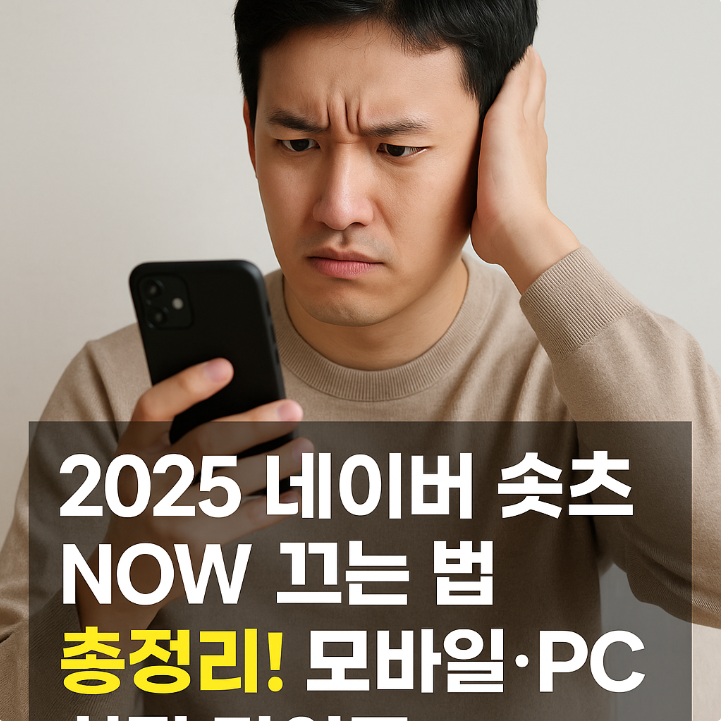
“아니, 검색창만 눌렀는데
왜 하단에서 숏 콘텐츠가 튀어나와…!”
저도 한 번은 깜짝 놀라며 네이버 숏 콘텐츠 (숏텐츠 NOW) 때문에 검색 집중이 깨지는 경험을 했습니다.
마치 “뭐지 이건?”이라는 질문이 자동으로 생기더라고요.
그런데 알고 보니, 저와 같은 불편함을 느끼는 분들이 아주 많더라고요.
그래서 직접 ‘네이버 숏 콘텐츠를 끌 수 있는 방법’을 샅샅이 찾아와,
2025년 8월 기준 최신 팁을 정리해드리려고 합니다.
핵심 요약 (이게 바로 실천 메뉴)

단계별 설정 방법
- 네이버 앱 실행
- 검색창을 한 번 탭 (빈 검색창도 OK)
- 하단에 나타나는 [자동저장 끄기] 버튼을 누르기
- 즉시 최근검색어 + 숏텐츠 NOW가 사라짐
혹시 네이버 검색창을 눌러도 [자동저장 끄기] 버튼이 안 보이시나요?
그럴 땐, 앱 설정 메뉴에서 직접 검색 기록 저장 기능을 끄는 방법을 활용하시면 됩니다.
설정 경로 따라가기
- 네이버 앱 실행
- 우측 하단 ≡ 메뉴 또는 프로필 아이콘 클릭
- 설정 (톱니바퀴 아이콘) 진입
- ‘검색 · 기록’ 또는 ‘개인정보/보안 → 검색기록 관리’ 선택
- ‘최근검색어 저장(자동저장)’ 토글을 OFF
- (선택) 기존 검색어가 남아 있다면 [전체삭제]로 정리
1. ‘숏텐츠 NOW’가 뭐길래?
’숏텐츠 NOW’는 네이버 모바일 앱이나 PC 웹에서 검색창을 클릭하면 자동으로 등장하는 ‘AI 기반 키워드 카드’입니다.
최근검색어, 인기 키워드 등이 한데 모여 노출되며, 최근검색어 저장 기능이 켜져 있어야만 함께 나타납니다
즉, ‘숏 콘텐츠 NOW만 따로 끌 수 없어도, 관련 영역 전체를 통제하면 사라진다’는 것이 핵심이죠.
2. 모바일에서 숏 콘텐츠 깔끔히 숨기는 가장 빠른 방법
- 네이버 앱 실행
- 검색창 한 번 탭
- 하단에 뜨는 [자동저장 끄기] 버튼 클릭 → 바로 사라짐
화면에 보이지 않는다면? 설정 메뉴에서 끌 수도 있어요.
3. 모바일 설정 메뉴로 조용히 끄는 대안
- 네이버 앱 실행
- 우측 하단의 ≡ 메뉴 또는 프로필 클릭 → 설정(톱니바퀴 아이콘)
- ‘검색·기록’ 또는 ‘개인정보/보안 → 검색기록 관리’ 선택
- ‘최근검색어 저장(자동저장)’ 토글 OFF
- (필요 시) 기존 검색어 전체삭제
이 방법은 한 번만 꺼두면 유지되며, 사생활 보호와 UX 향상에도 도움 됩니다.
4. PC에서는 어떻게? 3번 클릭으로 해결!
PC 환경에서도, 네이버 검색창 클릭 시 숏 콘텐츠가 등장합니다.
모바일과 마찬가지로 아래 방법으로 끌 수 있어요:
- 네이버 접속 → 검색창 클릭
- 하단 패널에서 [자동저장 끄기] 클릭
- (원하면) **[전체삭제]**로 검색 기록 정리
브라우저별로 따로 설정해줘야 하는 점만 기억하면, PC에서도 효과 확실합니다.
자주 묻는 질문들 (FAQ)
| 질문 | 답변 |
| 숏 콘텐츠만 따로 끌 수 있나요? | 현재로서는 불가능합니다. 최근검색어 영역 전체를 끄는 수밖에 없어요 |
| 껐다가 다시 켤 수 있나요? | 언제든지 검색창이나 설정에서 **‘자동저장 켜기’**로 복구 가능합니다. |
| 모바일과 PC 한 번에 적용되나요? | 아닙니다. 기기 또는 브라우저별로 따로 설정해야 해요. |
| 최신 설정 경로가 궁금해요 | 네이버 고객센터에 자세히 안내되어 있습니다 |
당신의 검색을 깔끔하게
저도 한참 고심했습니다. 화면을 가리지 않고, 온전히 내가 원하는 검색만 하고 싶다는 욕심이요.
그러다 발견한 것이 바로 ’자동저장 끄기’ 설정이었어요. 번거로워 보여도, 한 번만 설정해두면 훨씬 쾌적한 검색 환경이 가능합니다.
실천 팁
- 바로 효과 보고 싶다면: 검색창 클릭 → [자동저장 끄기]
- 좀 더 확실한 길 원한다면: 설정 → 검색·기록 → 자동저장 OFF
검색 집중력을 높이고, 불필요한 콘텐츠 노출은 줄이세요.
작은 설정 하나가 큰 UX 차이를 만듭니다.
이 글은 2025년 8월 기준 최신 정보를 바탕으로 작성된 사용자 실용 가이드입니다.
네이버의 UI 또는 정책에 변동이 있을 수 있으니, 정기 확인도 잊지 마세요.
이제 바로 검색창 눌러보시고, 불필요한 콘텐츠는 사라졌는지 확인해보세요!
'스마트폰 활용 및 생활정보' 카테고리의 다른 글
| 수시원서 한자 이름 오류: 불합격 될까? 상황 공유 및 해결법 (0) | 2025.09.11 |
|---|---|
| 아이폰17 프로 사전예약 꿀팁! 해외 거주자도 손해 없이 구매하는 법 (1) | 2025.09.11 |
| 고졸+군 복무 경력으로 산업기사 자격증 도전! 위험물산업기사 응시 자격 조건은? (0) | 2025.09.04 |
| 누군가의 서브로는 못 산다” 논란의 진짜 의미는? 방송 그 후 (1) | 2025.08.31 |
| 재학생 수능 원서 접수, 온라인부터 학교 방문까지 완벽 가이드 (1) | 2025.08.28 |




댓글